Kuidas parandada Magiski mooduli alglaadimist ilma tehase lähtestamiseta
Varia / / August 04, 2021
Android on selles maailmas kõige kohandatavam mobiilne operatsioonisüsteem, mis põhineb avatud lähtekoodiga platvormil. Seda öeldes on juurdumine edasijõudnud viis seda teha, kui tegemist on Androidi kohandustega. Kui tegemist on Androidis juurdumisega, Magisk on üks. Kuid mõnikord võib teil tekkida probleeme Magisk Modules'iga. Kui jah, võite jälgida, kuidas parandada Magisk mooduli alglaadimist ilma tehase lähtestamiseta.
Nagu me juba mainisime, on Magisk suurepärane avatud lähtekoodiga juurlahendus, mis pakub süsteemivaba liidest, mis võimaldab kasutajatel hõlpsasti muuta kogu liidest, süsteemifaile jms ilma pikema mõtlemiseta. Magisk on moodulipõhine rakendus Android-seadmetele ja saate paremat kasutuskogemust. Kuid mitte kõik moodulid ei pruugi mõnes stsenaariumis sujuvalt koos töötada.
Sellises olukorras võite kergesti sattuda hätta, kui teil on Magisk mooduliga kahjuks bootloopi probleem. Samuti võib olla võimalik, et ühel Magisk-moodulil on mõningaid probleeme või paar moodulit seisavad silmitsi ühilduvusprobleemidega, mis ilmselt viivad alglaadimiseni. Nii et kui teil on sama probleem, võite seadme tehaspildi põhimõtteliselt uuesti vilkuda või telefonist kõik andmed kustutada.
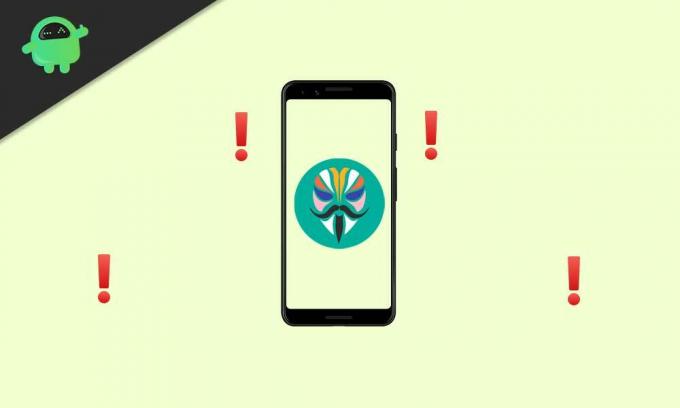
Lehe sisu
-
Kuidas parandada Magiski mooduli alglaadimist ilma tehase lähtestamiseta
- Eeltingimused:
- Meetod 01: installige taastamiseks Magisk Manager
- Meetod 02: käivitage taasterežiim
- Meetod 03: Käivitage taastamiseks Magisk Manager
Kuidas parandada Magiski mooduli alglaadimist ilma tehase lähtestamiseta
Nagu pealkiri ütleb, on suur tänu XDA uuele modiarendajale VR25 lihtsama meetodi pakkumiseks kõigi oma Magisk-moodulite haldamiseks otse kohandatud taastest nagu TWRP. Niisiis, see meetod nõuab paari järgmist asja:
Eeltingimused:
- Juurdunud Android-seade
- TWRP peaks olema seadmesse installitud
- Ka Magisk tuleks installida
Hüppame nüüd rohkem aega raiskamata ükshaaval allpool olevasse juhendisse.
Meetod 01: installige taastamiseks Magisk Manager
Seega, kui teie Android-seade on praegu bootloop-olukorras ja te ei pääse Magisk Manageri juurde, käivitage oma telefonitoru kindlasti TWRP-s.
- Saate seda teha, vajutades ja hoides allalaadimisnuppude vahel helitugevuse vähendamise klahvi (kui ekraan on tühi).
- Teie seade käivitub alglaaduri režiimi.
- Nüüd saate hõlpsalt navigeerida ja esile tõsta ‘Taasterežiim’ helitugevusklahvide abil.
- Seejärel vajutage toimingu kinnitamiseks toitenuppu ja seade käivitub TWRP taasterežiimi.
- Kui olete oma seadmes TWRP-i taasterežiimis, laadige alla faili Magisk Manager (zip) uusim versioon see XDA link.
- Salvestage fail oma arvutisse> Ühendage seade USB-kaabli abil arvutiga.
- Kasuta Käsuviis ‘ADB Sideload’ zip-faili installimiseks oma torule.
Meetod 02: käivitage taasterežiim
Pane tähele: Kui olete Flash-käskudega ZIP-faili ADB-käsu abil laadinud, ei pea te seda teist meetodit järgima. Lihtsalt hüpake otse 3. meetodisse.
- Kui olete Flash-faili TWRP-ga laadinud, peate seadme taaskäivitama TWRP-i taasterežiimi. [Kasuta ‘Taasterežiim’ TWRP-i käivitamiseks]
Meetod 03: Käivitage taastamiseks Magisk Manager
- Nüüd olete oma telefonitoru TWRP taastekuva peamenüüs.
- Puudutage Täpsem > Valige Terminal.
- Sisestage terminaliaknas järgmine käsurida:
/data/media/mm
- Nüüd võite näha loendit Magisk Manageri taastemooduli sooritamiseks.
- Valige 'Moodulite desinstallimine' tähe tippimisega "U" pärast klahvi Sisenema klahvi kaks korda. [Pidage meeles, et selle toimimiseks peate tähe ekraanil õigesti tippima]
- Kui olete kuidagi eksinud ja soovite seda uuesti proovida, väljuge desinstalliprogrammist, vajutades nuppu Ctrl + C võtmeid.
- Niisiis, kui olete tähe õigesti sisestanud (tõstutundlik), vajutage Sisenema kaks korda desinstallitakse moodul seadmest.
- Järgmisena tippige täht ‘N’ (kui soovite midagi muud teha) terminali sulgemiseks.
- Lõpuks taaskäivitage telefon tavapäraselt, vajutades toitenuppu kaua, kuni näete alglaadimise logo.
- Olete valmis. Nautige!
Siiski, kui teil on endiselt bootloopi probleem, soovitame teil kogu protsess uuesti proovida. Järgige kindlasti kõiki samme hoolikalt ja ärge jätke ühtegi vastavat meetodit vahele. Nüüd valige Moodulite lubamine või keelamine Magisk Manageri taastamise peamenüüs. Mooduli keelamine nagu üksuste desinstallimine.
See on kõik, poisid. Oletame, et sellest juhendist oli teile abi. Täiendavate päringute saamiseks võite kommenteerida allpool.
Kuulutused



